Windows で MAC アドレスを見つける 7 つの方法

getmac、Get-NetAdapter などのコマンドを使用して、Windows で MAC アドレスを検索する方法。
Math Input Panel は、タッチスクリーン、外部デジタイザー、またはマウスなどの入力デバイスを使用して、自動的に認識され、さまざまな種類のドキュメントに挿入できる数式を作成できる、Windows の優れた小さなアプリケーションです。数式入力パネルで作成した数式は、完全に編集可能な形式でドキュメントに貼り付けられるため、あらゆる種類のテキストを編集するのと同じように出力を操作できます。これにより、多くの数式を含むドキュメントやプレゼンテーションを作成する際の生産性が向上します。この記事では、数学入力パネルで動作するアプリケーションを紹介します。また、数学入力パネルの場所、他のアプリケーションと組み合わせて使用する方法、数式または方程式を修正する方法、および設定する方法についても説明します。あなたの好みに合わせてアプリ。
コンテンツ
数学入力パネルが動作する数学とアプリケーションの種類
数学入力パネルは、米国の高校および大学レベルの数学に非常に適しています。これは、算術、微積分、関数、集合、集合論、代数、組み合わせ論、確率と統計、幾何学、ベクトル、3D 解析幾何学、数学的論理、公理、定理、定義、応用数学に最適であることを意味します。他のタイプの数学や、化学などの他のドメインの式では機能しません。
数学入力パネルは、数学マークアップ言語 (MathML)をサポートするプログラムにのみ数式を挿入できます。MathML は、OpenOffice.org、LibreOffice、Microsoft Office 2007、2010、2013、2016、Office 365 などの主要なオフィス製品、および Mathematica などの数学ソフトウェア製品でサポートされています。その結果、数学入力パネルはこれらすべてのプログラムで動作します。
Windows 10 で数式入力パネルを開く方法
Windows 10 で数学入力パネルを見つけて開く最も速い方法は、Cortana を使用することです。タスクバーの検索フィールドをクリックまたはタップし、mathという単語を入力します。次に、結果のリストから、[数学入力パネル] をクリックまたはタップします。
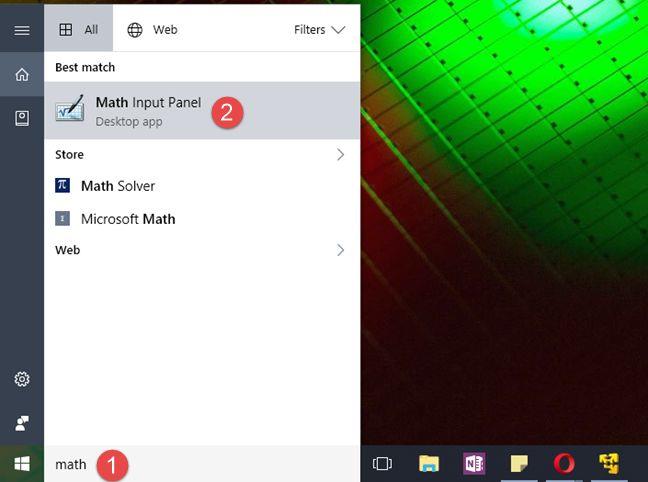
数学入力パネル、Windows
もちろん、Cortana と話すのが好きなら、彼女に"数学入力パネルを開く"ように頼むこともできます。
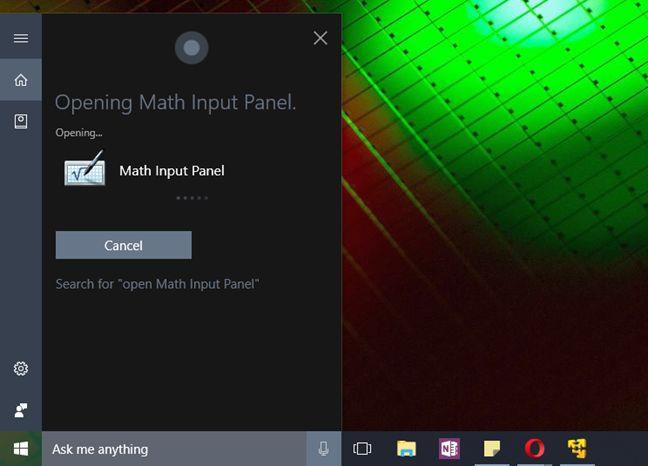
数学入力パネル、Windows
伝統主義者の場合は、 [スタート] メニューの [ Windows アクセサリ]グループに数式入力パネルのショートカットを見つけることもできます。
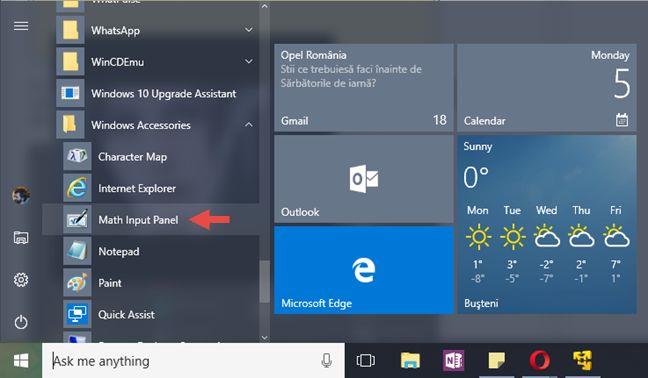
数学入力パネル、Windows
必要に応じて、以前の実行ウィンドウを使用して、数式入力パネルを起動することもできます。ファイル名を指定して実行を開く最も速い方法は、キーボードのWindows + Rキーを押すことです。それを行ってから、[Open ]フィールドにコマンドmipを入力します。Enter キーを押すか、[ OK ] をクリックまたはタップすると、数式入力パネルが起動します。
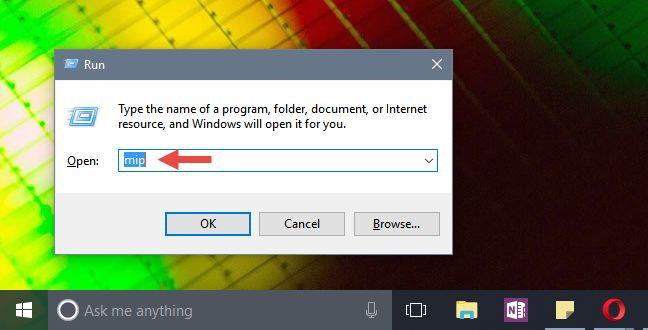
数学入力パネル、Windows
選択した方法に関係なく、起動すると、数式入力パネルは次のようになります。
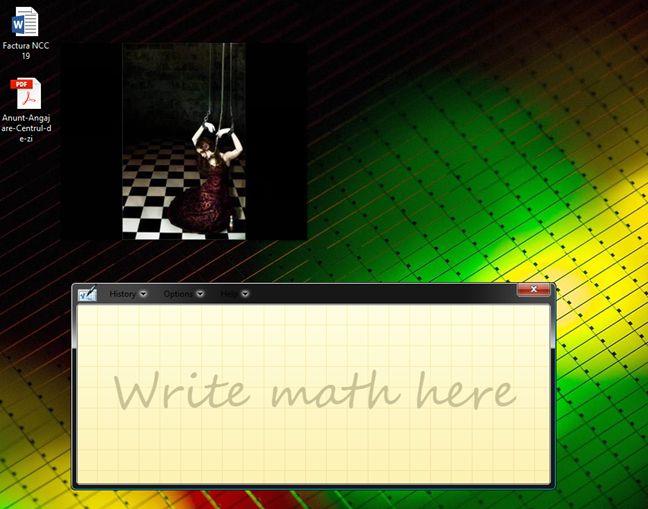
数学入力パネル、Windows
Windows 7 で数式入力パネルを開く方法
Windows 7 では、[スタート] メニューを開き、[すべてのプログラム] -> [アクセサリ] -> [数学入力パネル] に移動すると、数学入力パネルを見つけることができます。
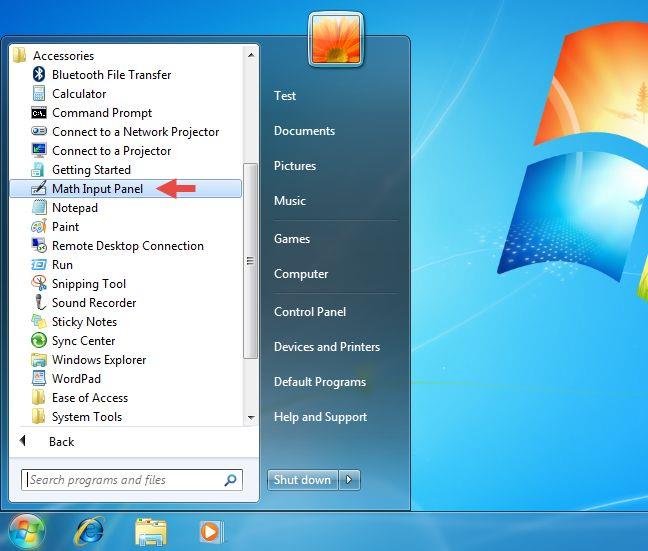
数学入力パネル、Windows
コマンド ラインを使用する方は、「 C:Program FilesCommon FilesMicrosoft SharedInkmip.exe」ファイルを実行してアプリケーションを起動できます。アプリケーションを起動すると、以下のようなウィンドウが表示されます。
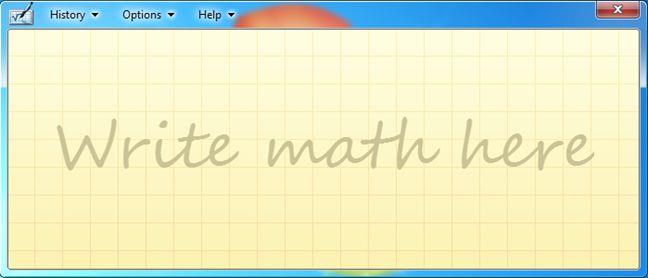
数学入力パネル、Windows
Windows 8.1 で数式入力パネルを開く方法
Windows 8.1 ではインターフェイスの透明性が失われているため、Windows 10 または Windows 7 と比較すると、Windows 8.1 では数学入力パネルの外観が少し異なります。すべてのメニューに同じオプションがあり、含まれる機能は Windows 10 および 7 と同じです。
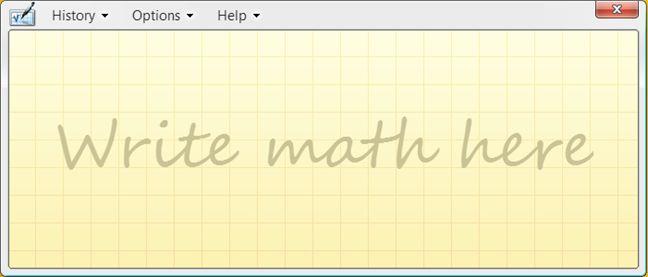
数学入力パネル、Windows
Windows 8.1 で数式入力パネルを開くには、まずスタート画面に切り替えます。次に、画面の左下隅にある小さな矢印ボタンをクリックまたはタップします。
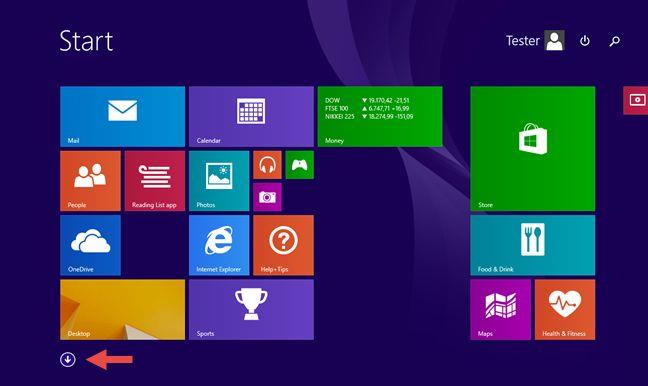
数学入力パネル、Windows
次に、[Windows アクセサリ] セクションが表示されるまで水平にスクロールします。その中に、数式入力パネルへのショートカットがあります。
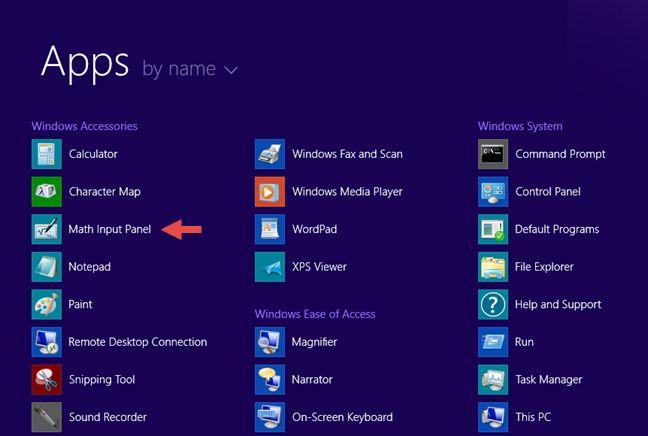
数学入力パネル、Windows
または、スタート画面で math という単語を検索し、適切な検索結果をクリックまたはタップすることもできます。
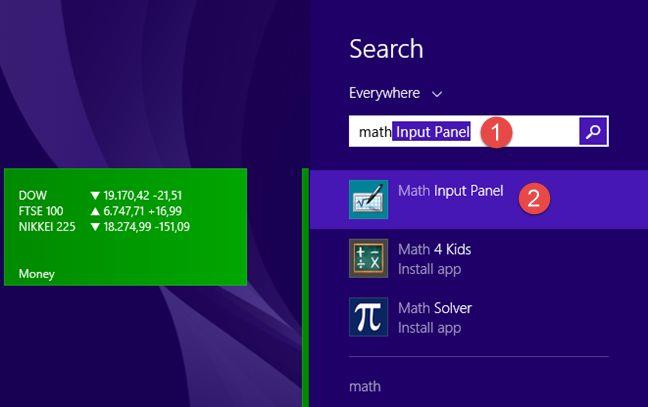
数学入力パネル、Windows
注:いくつかの小さな視覚的な違いはありますが、Windows 10、Windows 8.1、および Windows 7の数学入力パネルアプリケーションのバージョンは同じです。そのため、この記事の次のセクションでは、使用しているオペレーティング システムのバージョンに関係なく、数学入力パネルについてのみ説明します。また、簡単にするために、Windows 10 でのみ撮影したスクリーンショットを使用します。
数式入力パネルの使い方
Math Input Panel の中央にある "Write math here" と表示されている場所に、たとえば指やマウスを使って数式を書き始めます。書き始めると、ウィンドウの右側に表示されるメニューからツールを使用できます。
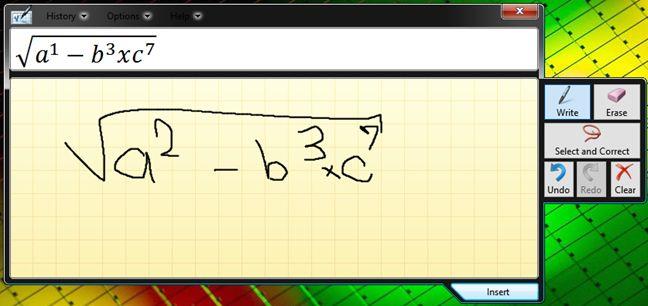
数学入力パネル、Windows
完了したら、[挿入] をクリックまたはタップすると、式が使用するドキュメントに自動的に貼り付けられます。
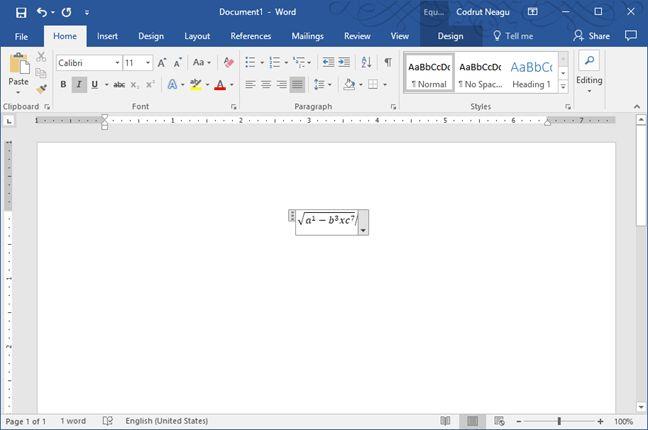
数学入力パネル、Windows
数式を挿入する必要があるアプリケーションに数式が自動的にコピーされない場合でも、心配する必要はありません。デフォルトでは、数式入力パネルは数式をクリップボードに保存します。他のアプリケーションで貼り付け (CTRL + V) を使用すると、すぐに挿入されます。
1 つのセッションで複数の数式を作成した場合は、[履歴] メニューを使用してそれらのいずれかに戻ることができます。[履歴] をクリックまたはタップし、編集する前の数式を選択するか、ドキュメントに再度挿入します。
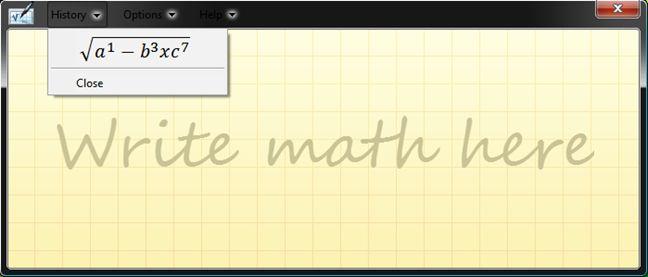
数学入力パネル、Windows
数式が数式入力パネルに読み込まれたら、必要に応じて編集し、[挿入] をクリックまたはタップしてドキュメントに貼り付けます。
数式の修正方法
式を書くときは、アプリケーションの右側にあるツールをためらわずに使用してください。間違えた場合は、消去ツールを使用して簡単に修正できます。それをクリックまたはタップして、間違いを消します。
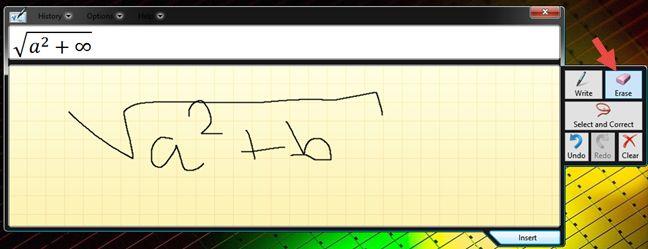
数学入力パネル、Windows
数式入力パネルがユーザーの書き込みをうまく認識できない場合があります。[選択して修正] をクリックまたはタップすると、文章の解釈方法を修正できます。次に、修正したい文字を選択します。可能な修正オプションを含むドロップダウン メニューが表示されます。そのメニューから正しい解釈を選択し、[書き込み] をクリックまたはタップして書き込みを再開します。
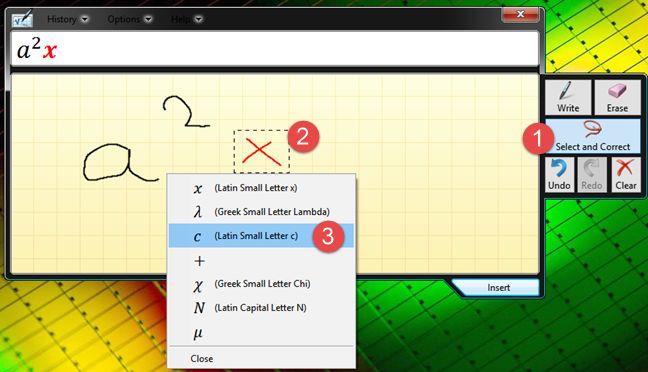
数学入力パネル、Windows
数学入力パネルの設定方法
数学入力パネルには、いくつかの構成オプションも用意されています。これらはすべて、[オプション] メニューからアクセスできます。オプションは自明であり、ボタンの位置の変更、グリッドのオンとオフの切り替え、画面上のキーボード ボタンの表示などを行うことができます。
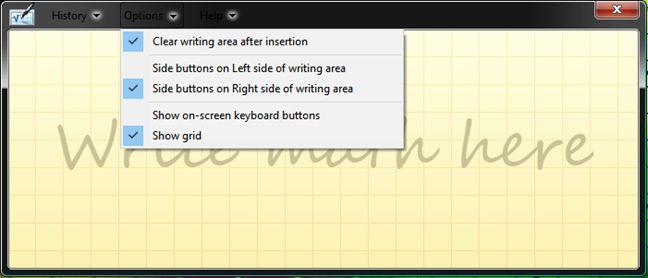
数学入力パネル、Windows
有効にしたいオプションにチェックを入れ、そうでないオプションのチェックを外します。
結論
このチュートリアルからわかるように、数学入力パネルはシンプルで使いやすいツールです。その主な利点は、数式を扱うプロセスが高速化されることです。Microsoft Office 数式エディターを使用して、数式の挿入と編集にかなりの時間を費やす代わりに、数式入力パネルで描画して、必要なドキュメントに挿入するだけです。数学入力パネルの便利なヒントや使用シナリオがある場合は、下のコメント欄で遠慮なく共有してください。
getmac、Get-NetAdapter などのコマンドを使用して、Windows で MAC アドレスを検索する方法。
資格情報マネージャーとは何ですか? Windows がパスワードをどのように保存しますか? それを使用して保存されたパスワードを表示、編集、または削除する方法は?
Windows サンドボックスを構成する方法、フォルダーを共有する方法、アプリとスクリプトを実行する方法、ネットワークを有効または無効にする方法。
Windows サービスの依存関係を確認し、スタートアップの種類を変更する方法を解説します。
PC と Web ブラウザーまたはスマートフォンの Tether モバイル アプリを使用して、TP-Link Wi-Fi 6 ルーターのファームウェアをアップグレードする方法。
iPhone に PUK コードを入力して、新しい SIM PIN コードを作成し、それを使用して iPhone のロックを解除する方法。
Android データセーバーとは Android でデータセーバーを有効にする方法。アプリをホワイトリストに登録して無制限のデータを使用する方法。データセーバーをオフにする方法。
さまざまな無料アプリを使用して、任意のファイル拡張子と任意のサイズのランダム ファイルを Windows で作成する方法。
Windows でゲームをプレイする際に、Radeon Software オーバーレイ (ALT+R) を無効にする方法を解説します。
キーボード、Windows 10 のクイック アクション、設定アプリなどを使用して、Windows 10 で輝度を上げたり下げたりする方法。
Google Chrome、Mozilla Firefox、Opera、および Microsoft Edge でモバイル ブラウザー エミュレーターを有効にして使用する方法。モバイルブラウザエミュレータ
Windows 11 で ftp をネットワーク ドライブとしてマップする方法。ファイルエクスプローラーからアクセス可能なネットワーク共有とネットワークの場所をマップする方法について詳しく解説します。
Audacity を使用してオーディオ ファイルをリバースし、曲を逆方向に再生し、バックマスクされたメッセージを発見する方法をご覧ください。
ルーターの初期設定時または初期設定後に、Tether モバイル アプリから TP-Link ID を追加または作成する方法。
Windows 10 で DHCP リース時間を確認および変更する方法について詳しく解説します。DHCPリース時間を理解し、設定を最適化しましょう。
Samsung の携帯電話で Galaxy AI を使用する必要がなくなった場合は、非常に簡単な操作でオフにすることができます。 Samsung の携帯電話で Galaxy AI をオフにする手順は次のとおりです。
InstagramでAIキャラクターを使用する必要がなくなったら、すぐに削除することもできます。 Instagram で AI キャラクターを削除するためのガイドをご紹介します。
Excel のデルタ記号 (Excel では三角形記号とも呼ばれます) は、統計データ テーブルで頻繁に使用され、増加または減少する数値、あるいはユーザーの希望に応じた任意のデータを表現します。
すべてのシートが表示された状態で Google スプレッドシート ファイルを共有するだけでなく、ユーザーは Google スプレッドシートのデータ領域を共有するか、Google スプレッドシート上のシートを共有するかを選択できます。
ユーザーは、モバイル版とコンピューター版の両方で、ChatGPT メモリをいつでもオフにするようにカスタマイズすることもできます。 ChatGPT ストレージを無効にする手順は次のとおりです。
デフォルトでは、Windows Update は自動的に更新プログラムをチェックし、前回の更新がいつ行われたかを確認することもできます。 Windows が最後に更新された日時を確認する手順は次のとおりです。
基本的に、iPhone で eSIM を削除する操作も簡単です。 iPhone で eSIM を削除する手順は次のとおりです。
iPhone で Live Photos をビデオとして保存するだけでなく、ユーザーは iPhone で Live Photos を Boomerang に簡単に変換できます。
多くのアプリでは FaceTime を使用すると SharePlay が自動的に有効になるため、誤って間違ったボタンを押してしまい、ビデオ通話が台無しになる可能性があります。
Click to Do を有効にすると、この機能が動作し、クリックしたテキストまたは画像を理解して、判断を下し、関連するコンテキスト アクションを提供します。
キーボードのバックライトをオンにするとキーボードが光ります。暗い場所で操作する場合や、ゲームコーナーをよりクールに見せる場合に便利です。ノートパソコンのキーボードのライトをオンにするには、以下の 4 つの方法から選択できます。
Windows を起動できない場合でも、Windows 10 でセーフ モードに入る方法は多数あります。コンピューターの起動時に Windows 10 をセーフ モードに入れる方法については、WebTech360 の以下の記事を参照してください。
Grok AI は AI 写真ジェネレーターを拡張し、有名なアニメ映画を使ったスタジオジブリ風の写真を作成するなど、個人の写真を新しいスタイルに変換できるようになりました。
Google One AI Premium では、ユーザーが登録して Gemini Advanced アシスタントなどの多くのアップグレード機能を体験できる 1 か月間の無料トライアルを提供しています。
iOS 18.4 以降、Apple はユーザーが Safari で最近の検索を表示するかどうかを決めることができるようになりました。




























